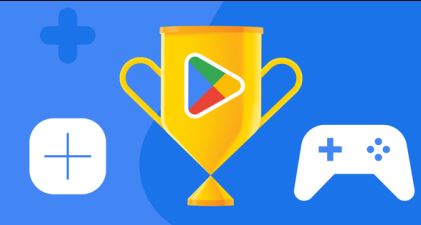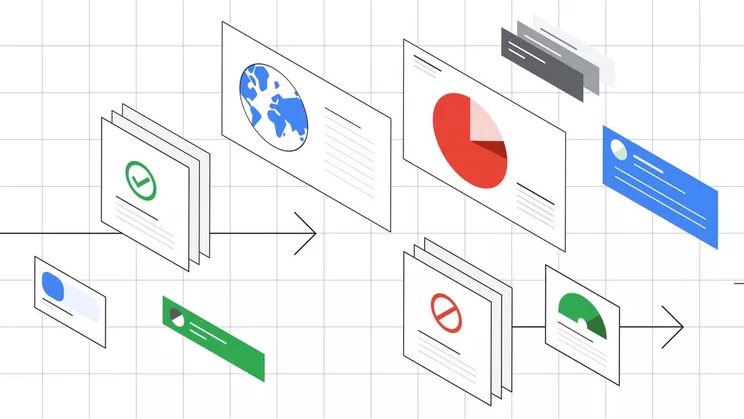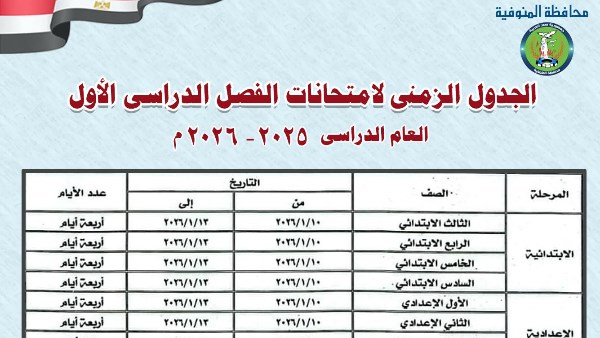يعد استخدام متصفح جوجل كروم Chrome لفترة طويلة من أكثر الأشياء التي يمكنها استنزاف البطارية، حيث يعمل على استهلاك جزء كبير من عمر بطارية جهازك، وعلى الرغم من ذلك فيمكن التغلب على هذه المشكلة بعدد من الخطوات السهلة.
وأضافت شركة جوجل في تحديث Google Chrome 108 وضع "توفير الطاقة" لمتصفح كروم على أنظمة التشغيل ويندوز و ماك ولينوكس Linux وأجهزة كروم بوك Chromebook، وفيما يلي عدد من الخطوات التي يمكن من خلالها تمكين وضع توفير الطاقة، بحسب موقع How-To Geek :
افتح متصفح كروم على الكمبيوتر أو اللاب توب واكتب chrome: // flags في شريط العناوين ، واضغط على Enter.
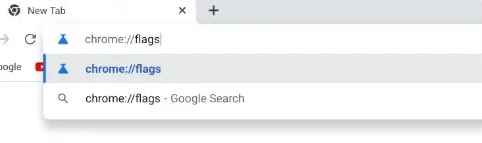
في مربع البحث اكتب "Battery Saver" أو موفر البطارية لإظهار العلامة بعنوان "تمكين ميزة وضع توفير طاقة البطارية في الإعدادات".
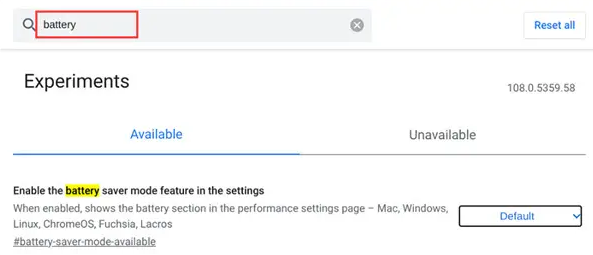
انقر على القائمة المنسدلة وحدد “Enabled” أو "ممكّن".
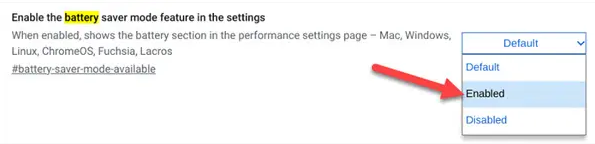
انقر فوق "إعادة التشغيل" “Restart” لتطبيق التغييرات.
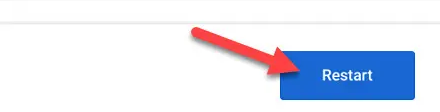
بعد إعادة تشغيل كروم ، انقر على أيقونة القائمة ثلاثية النقاط في الجزء العلوي الأيمن وحدد "الإعدادات" أو “Settings.”
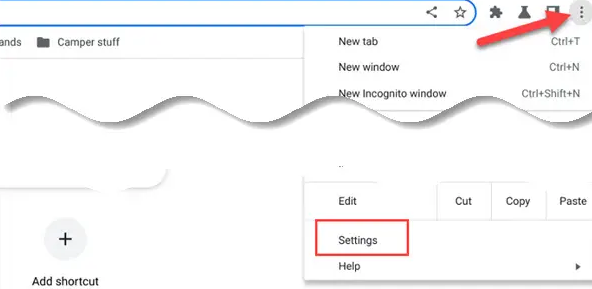
انتقل إلى علامة التبويب "الأداء" الجديدة وتأكد من تشغيل "توفير الطاقة". سترى خياري "توفير الطاقة":
تشغيل عندما تكون البطارية 20٪ أو أقل.
تشغيل عندما يكون جهاز الكمبيوتر الخاص بي غير متصل.
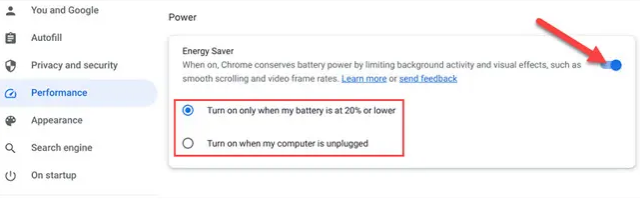
وإذا كنت لا ترى خيارات "موفر الطاقة" في علامة التبويب "الأداء" ، فهي غير متوفرة على جهازك، ولن تضطر إلى إعادة تشغيل المتصفح في كل مرة تقوم فيها بتبديل هذه الإعدادات، حيث إنها ميزة مشابهة جدًا لوضع توفير شحن البطارية على هواتف أندرويد.